列印模板樣表(如帶線紙張或帶圖形紙張)
可以在A4、B5或Letter大小的一般紙張上列印帶線條紙張、帶圖形紙張或列表等模板格式。
 注釋
注釋
-
使用Web服務下載和列印模板樣表。
可列印模板樣表
可用的模板如下:
-
帶線紙張
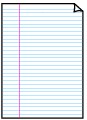
可以選擇三種線條間距格式。
LCD螢幕設定:
-
帶線紙張1(Notebook paper 1):8 mm間距(8 mm spacing)
-
帶線紙張2(Notebook paper 2):7 mm間距(7 mm spacing)
-
帶線紙張3(Notebook paper 3):6 mm間距(6 mm spacing)
 注釋
注釋-
無法在B5大小的紙張上列印帶線紙張。
-
-
帶圖形紙張
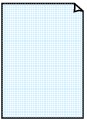
可以選擇兩種方格大小。
LCD螢幕設定:
-
帶圖形紙張1(Graph paper 1):圖形5 mm(Graph 5 mm)
-
帶圖形紙張2(Graph paper 2):圖形3 mm(Graph 3 mm)
 注釋
注釋-
無法在B5大小的紙張上列印帶圖形紙張。
-
-
檢查單
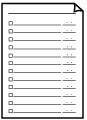
可以列印帶有核取方塊的備忘錄。
LCD螢幕設定:
檢查單(Checklist)
-
五線譜紙
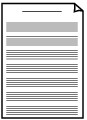
可以列印10行或12行五線譜紙。
LCD螢幕設定:
-
五線譜紙1(Staff paper 1):10行五線譜紙(Staff paper 10 staves)
-
五線譜紙2(Staff paper 2):12行五線譜紙(Staff paper 12 staves)
-
-
手寫紙
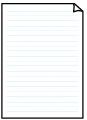
可以列印手寫紙。
LCD螢幕設定:
手寫紙(Handwriting paper)
-
週日程安排表
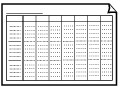
可以列印週日程安排表。
LCD螢幕設定:
週日程安排表(Weekly schedule)
-
月日程安排表
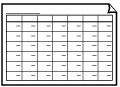
可以列印月日程安排表。
LCD螢幕設定:
月日程安排表(Monthly schedule)
列印模板樣表
按照以下步驟列印模板樣表。
-
在主頁(HOME)螢幕上選擇
 進階列印(Advanced print)。
進階列印(Advanced print)。 -
選擇
 模板列印(Template print),然後按OK按鈕。
模板列印(Template print),然後按OK按鈕。 -
使用



 按鈕選擇要列印的模板,然後按OK按鈕。
按鈕選擇要列印的模板,然後按OK按鈕。 -
根據需要指定設定。
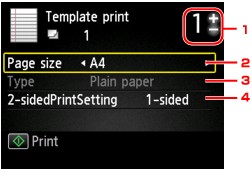
-
影印份數
使用+或-按鈕指定份數。
-
頁面大小(Page size)
根據已載入紙張選擇頁面大小。
 注釋
注釋-
根據樣表,部分頁面大小的設定無法指定。 如果已選擇,LCD螢幕上將顯示錯誤詳細資訊(Error details)。 在此情況下,按左功能(Function)按鈕確認訊息,然後變更設定。
-
-
類型(Type) (媒體類型)
紙張類型設定為一般紙張(Plain paper)。
-
雙面列印設定(2-sidedPrintSetting)
選擇雙面列印或單面列印。
-
-
開始列印。
按彩色(Color)按鈕列印以下樣表。
帶線紙張1(Notebook paper 1)/帶線紙張2(Notebook paper 2)/帶線紙張3(Notebook paper 3)/帶圖形紙張1(Graph paper 1)/帶圖形紙張2(Graph paper 2)/手寫紙(Handwriting paper)
按黑白(Black)按鈕列印以下樣表。
檢查單(Checklist)/五線譜紙1(Staff paper 1)/五線譜紙2(Staff paper 2)/週日程安排表(Weekly schedule)/月日程安排表(Monthly schedule)



